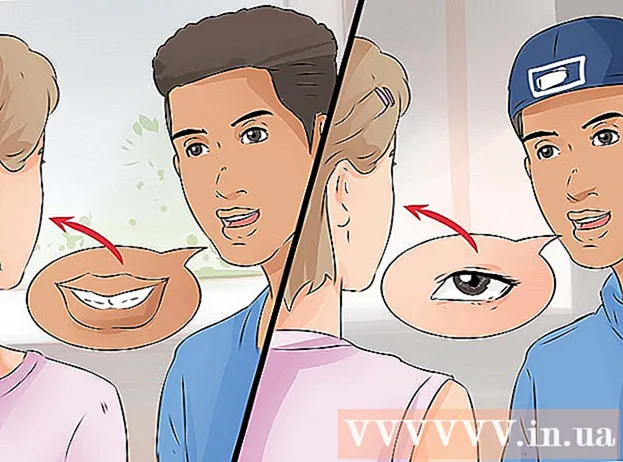ผู้เขียน:
Tamara Smith
วันที่สร้าง:
23 มกราคม 2021
วันที่อัปเดต:
1 กรกฎาคม 2024

เนื้อหา
- ที่จะก้าว
- วิธีที่ 1 จาก 3: ใช้ Amazon Store บน Kindle Fire ของคุณ
- วิธีที่ 2 จาก 3: ใช้ Amazon Store บนคอมพิวเตอร์ของคุณ
- วิธีที่ 3 จาก 3: การใช้ไซต์ของบุคคลที่สามบนคอมพิวเตอร์ของคุณ
- เคล็ดลับ
Kindle Fire เป็นผลิตภัณฑ์ที่คล้ายกับ iPad ที่เผยแพร่โดย Amazon ในปี 2554 Kindle Fire ไม่เพียงดาวน์โหลดและอ่านหนังสือเท่านั้น แต่คุณยังสามารถฟังเพลงท่องอินเทอร์เน็ตหรือชมภาพยนตร์ได้อีกด้วย มีหลายวิธีในการดาวน์โหลดหนังสือไปยัง Kindle Fire หากคุณต้องการทราบวิธีการทำตามขั้นตอนต่อไปนี้
ที่จะก้าว
วิธีที่ 1 จาก 3: ใช้ Amazon Store บน Kindle Fire ของคุณ
 ไปที่เมนูเริ่มของคุณ นี่คือหน้าที่คุณจะเห็นตามค่าเริ่มต้นเมื่อคุณเปิด Kindle ของคุณ จำไว้ว่าก่อนที่คุณจะสามารถดาวน์โหลดหนังสือไปยัง Kindle ของคุณคุณต้องเชื่อมต่อกับ Wi-Fi และลงทะเบียน
ไปที่เมนูเริ่มของคุณ นี่คือหน้าที่คุณจะเห็นตามค่าเริ่มต้นเมื่อคุณเปิด Kindle ของคุณ จำไว้ว่าก่อนที่คุณจะสามารถดาวน์โหลดหนังสือไปยัง Kindle ของคุณคุณต้องเชื่อมต่อกับ Wi-Fi และลงทะเบียน 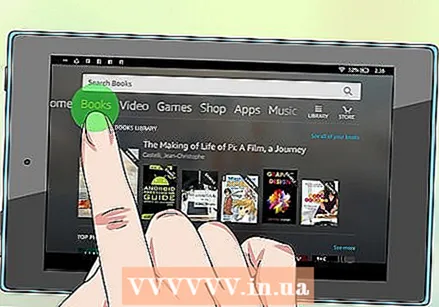 เลือก "หนังสือ '. ที่เป็นตัวเลือกด้านบนของหน้าจอถัดจากแผงหนังสือและเพลง การดำเนินการนี้จะนำคุณไปยัง "ชั้นวาง" ที่ซึ่งหนังสือทั้งหมดของคุณที่คุณได้รับหรือดาวน์โหลดจะปรากฏขึ้น
เลือก "หนังสือ '. ที่เป็นตัวเลือกด้านบนของหน้าจอถัดจากแผงหนังสือและเพลง การดำเนินการนี้จะนำคุณไปยัง "ชั้นวาง" ที่ซึ่งหนังสือทั้งหมดของคุณที่คุณได้รับหรือดาวน์โหลดจะปรากฏขึ้น 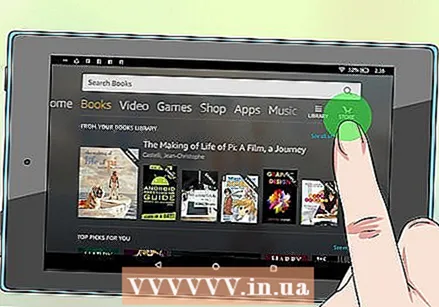 เลือก "เก็บ.’ คุณจะพบตัวเลือกนี้ที่มุมขวาบน มันจะมีลูกศรเล็ก ๆ ชี้ไปทางขวา
เลือก "เก็บ.’ คุณจะพบตัวเลือกนี้ที่มุมขวาบน มันจะมีลูกศรเล็ก ๆ ชี้ไปทางขวา  เรียกดูหนังสือ ดูหนังสือที่มีอยู่ทั้งหมดในร้าน Kindle คุณสามารถเรียกดูตามหมวดหมู่เช่น "หนังสือขายดี" หรือ "สารคดี" โดยแตะ "เรียกดูหนังสือ" หรือคุณสามารถค้นหาชื่อหนังสือที่ต้องการได้โดยพิมพ์ชื่อหนังสือในแถบค้นหา
เรียกดูหนังสือ ดูหนังสือที่มีอยู่ทั้งหมดในร้าน Kindle คุณสามารถเรียกดูตามหมวดหมู่เช่น "หนังสือขายดี" หรือ "สารคดี" โดยแตะ "เรียกดูหนังสือ" หรือคุณสามารถค้นหาชื่อหนังสือที่ต้องการได้โดยพิมพ์ชื่อหนังสือในแถบค้นหา - คุณยังสามารถค้นหา "หนังสือฟรี" เพื่อดูรายการหนังสือฟรีที่มีอยู่
 เลือกหนังสือ แตะหนังสือแล้วคุณจะเข้าสู่หน้าจอที่มีราคาการให้คะแนนหน้าปกและคำอธิบายของหนังสือ หากหนังสือพร้อมให้เช่าคุณจะเห็นปุ่ม "เช่าทันทีด้วยการคลิกเพียงครั้งเดียว" หากหนังสือมีให้ดูเป็นตัวอย่างคุณจะเห็นปุ่ม "ลองดูตัวอย่าง" การลองดูตัวอย่างก่อนเป็นวิธีที่ง่ายและไม่เสียค่าใช้จ่ายเพื่อดูว่าคุณต้องการอ่านหนังสือที่เหลือหรือไม่
เลือกหนังสือ แตะหนังสือแล้วคุณจะเข้าสู่หน้าจอที่มีราคาการให้คะแนนหน้าปกและคำอธิบายของหนังสือ หากหนังสือพร้อมให้เช่าคุณจะเห็นปุ่ม "เช่าทันทีด้วยการคลิกเพียงครั้งเดียว" หากหนังสือมีให้ดูเป็นตัวอย่างคุณจะเห็นปุ่ม "ลองดูตัวอย่าง" การลองดูตัวอย่างก่อนเป็นวิธีที่ง่ายและไม่เสียค่าใช้จ่ายเพื่อดูว่าคุณต้องการอ่านหนังสือที่เหลือหรือไม่ 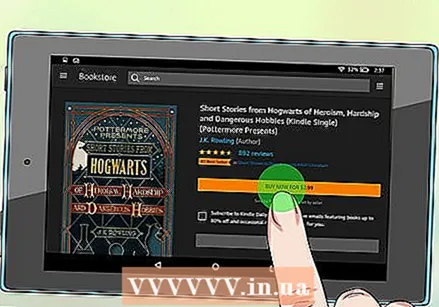 แตะที่ 'ซื้อมัน.’ หากคุณเป็นสมาชิก Amazon Prime คุณมีสิทธิ์ "ยืมฟรี" หากเป็นตัวเลือกที่ใช้ได้ ตัวเลือก "ซื้อ" จะเรียกเก็บเงินจากวิธีการชำระเงินแบบ 1 คลิกมาตรฐานไปยังบัญชี Amazon.com ของคุณ จากนั้นรายการของคุณจะถูกดาวน์โหลดไปยัง Kindle Fire ของคุณ
แตะที่ 'ซื้อมัน.’ หากคุณเป็นสมาชิก Amazon Prime คุณมีสิทธิ์ "ยืมฟรี" หากเป็นตัวเลือกที่ใช้ได้ ตัวเลือก "ซื้อ" จะเรียกเก็บเงินจากวิธีการชำระเงินแบบ 1 คลิกมาตรฐานไปยังบัญชี Amazon.com ของคุณ จากนั้นรายการของคุณจะถูกดาวน์โหลดไปยัง Kindle Fire ของคุณ - หากคุณไม่ได้ลงชื่อเข้าใช้ระบบอาจขอให้คุณป้อนชื่อผู้ใช้และรหัสผ่านก่อนดำเนินการต่อ
- รอให้หนังสือของคุณดาวน์โหลดเสร็จ เมื่อเสร็จแล้วคุณจะเห็นปุ่ม "อ่านเลย"
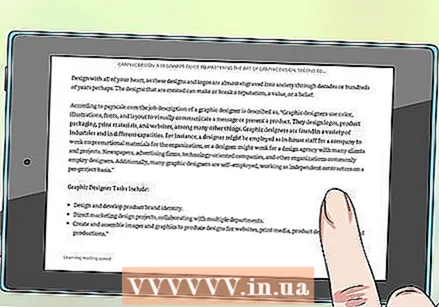 อ่านหนังสือเล่มใหม่ของคุณ คลิกแท็บ "หนังสือ" อีกครั้งและเลือกหนังสือเพื่อเริ่มอ่าน
อ่านหนังสือเล่มใหม่ของคุณ คลิกแท็บ "หนังสือ" อีกครั้งและเลือกหนังสือเพื่อเริ่มอ่าน
วิธีที่ 2 จาก 3: ใช้ Amazon Store บนคอมพิวเตอร์ของคุณ
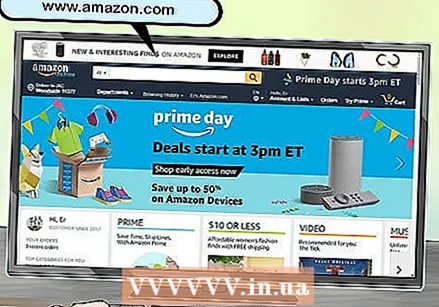 ไปที่ www.amazon.com. เพื่อไปยังหน้าแรกของ Amazon หากคุณเคยใช้ไซต์บนคอมพิวเตอร์เครื่องนี้มาก่อนคุณควรเข้าสู่ระบบ หากไม่เป็นเช่นนั้นให้ป้อนชื่อผู้ใช้และรหัสผ่านของคุณ โปรดทราบว่าคุณต้องลงทะเบียน Kindle Fire เพื่อให้กระบวนการนี้ทำงานได้
ไปที่ www.amazon.com. เพื่อไปยังหน้าแรกของ Amazon หากคุณเคยใช้ไซต์บนคอมพิวเตอร์เครื่องนี้มาก่อนคุณควรเข้าสู่ระบบ หากไม่เป็นเช่นนั้นให้ป้อนชื่อผู้ใช้และรหัสผ่านของคุณ โปรดทราบว่าคุณต้องลงทะเบียน Kindle Fire เพื่อให้กระบวนการนี้ทำงานได้ 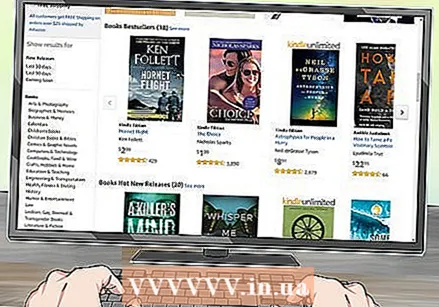 เรียกดูหนังสือ เริ่มเรียกดูหนังสือโดยพิมพ์ชื่อหนังสือที่คุณสนใจในแถบค้นหาที่ด้านบนสุดของหน้าจอหรือเลือก "Kindle" ที่ด้านบนสุดของหน้าจอจากนั้นเรียกดูตามหมวดหมู่เช่น "แนะนำสำหรับคุณ , 'หนังสือขายดีหรือหนังสือจากประเภทต่างๆ
เรียกดูหนังสือ เริ่มเรียกดูหนังสือโดยพิมพ์ชื่อหนังสือที่คุณสนใจในแถบค้นหาที่ด้านบนสุดของหน้าจอหรือเลือก "Kindle" ที่ด้านบนสุดของหน้าจอจากนั้นเรียกดูตามหมวดหมู่เช่น "แนะนำสำหรับคุณ , 'หนังสือขายดีหรือหนังสือจากประเภทต่างๆ 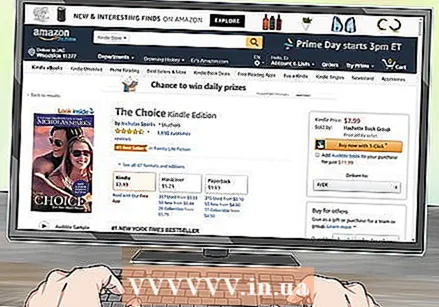 เลือกหนังสือ เมื่อคุณเลือกได้แล้วให้คลิกที่หนังสือที่คุณต้องการดาวน์โหลดซึ่งจะนำคุณไปยังหน้าที่มีข้อมูลต่างๆเกี่ยวกับหนังสือเช่นการให้คะแนนบทวิจารณ์และราคา
เลือกหนังสือ เมื่อคุณเลือกได้แล้วให้คลิกที่หนังสือที่คุณต้องการดาวน์โหลดซึ่งจะนำคุณไปยังหน้าที่มีข้อมูลต่างๆเกี่ยวกับหนังสือเช่นการให้คะแนนบทวิจารณ์และราคา 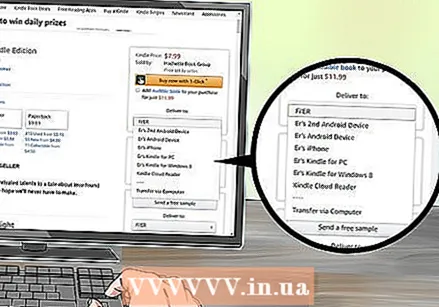 เลือกอุปกรณ์ของคุณ ไปที่แถบที่ด้านบนขวาของหน้าจอและเลือกอุปกรณ์ของคุณภายใต้ "ส่งถึงที่"
เลือกอุปกรณ์ของคุณ ไปที่แถบที่ด้านบนขวาของหน้าจอและเลือกอุปกรณ์ของคุณภายใต้ "ส่งถึงที่" 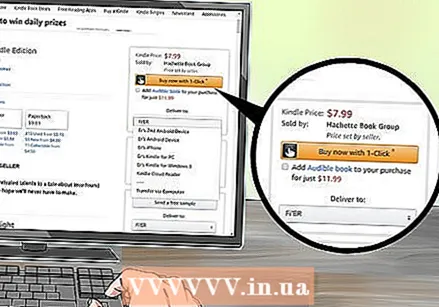 คลิกที่ 'ซื้อมัน. ’ คุณจะเห็นปุ่มสีส้มที่ด้านขวาบนของหน้าจอเหนืออุปกรณ์ของคุณ เมื่อคุณคลิกที่ตัวเลือกนี้รายการนี้จะถูกส่งไปยัง Kindle Fire ของคุณ
คลิกที่ 'ซื้อมัน. ’ คุณจะเห็นปุ่มสีส้มที่ด้านขวาบนของหน้าจอเหนืออุปกรณ์ของคุณ เมื่อคุณคลิกที่ตัวเลือกนี้รายการนี้จะถูกส่งไปยัง Kindle Fire ของคุณ  เปิด Kindle Fire ของคุณ
เปิด Kindle Fire ของคุณ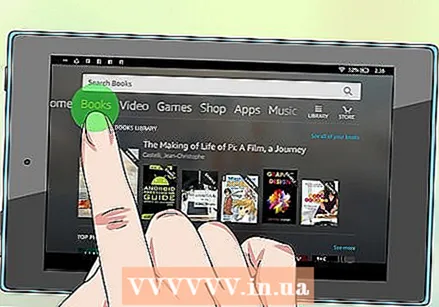 ไปที่ 'หนังสือ.’ ค้นหาหนังสือเล่มใหม่ในห้องสมุดของคุณ คุณสามารถคลิกและรอให้ดาวน์โหลดเสร็จ
ไปที่ 'หนังสือ.’ ค้นหาหนังสือเล่มใหม่ในห้องสมุดของคุณ คุณสามารถคลิกและรอให้ดาวน์โหลดเสร็จ 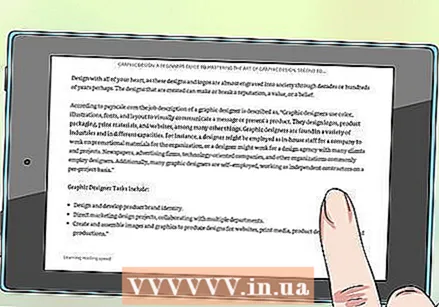 เพลิดเพลินกับหนังสือเล่มใหม่ของคุณ เมื่อคุณพบหนังสือและดาวน์โหลดเสร็จแล้วคุณสามารถเริ่มอ่านได้
เพลิดเพลินกับหนังสือเล่มใหม่ของคุณ เมื่อคุณพบหนังสือและดาวน์โหลดเสร็จแล้วคุณสามารถเริ่มอ่านได้
วิธีที่ 3 จาก 3: การใช้ไซต์ของบุคคลที่สามบนคอมพิวเตอร์ของคุณ
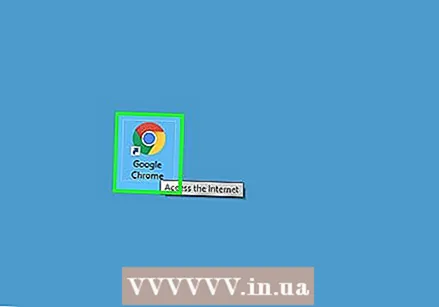 เปิดเว็บเบราว์เซอร์ของคุณ
เปิดเว็บเบราว์เซอร์ของคุณ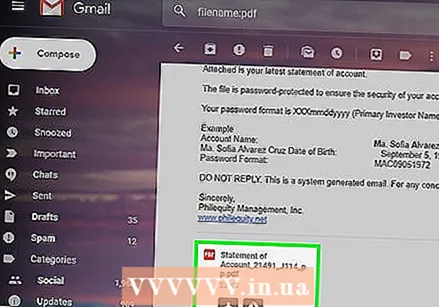 เลือกหนังสือ. มองหาหนังสือฟรีทางออนไลน์ หนังสือรุ่น 1 หน้าง่ายที่สุด คุณยังสามารถเลือกหนังสือที่คุณเขียนหรือหนังสือที่เพื่อนส่งอีเมลถึงคุณ ตรวจสอบให้แน่ใจว่าอยู่ในรูปแบบ PDF
เลือกหนังสือ. มองหาหนังสือฟรีทางออนไลน์ หนังสือรุ่น 1 หน้าง่ายที่สุด คุณยังสามารถเลือกหนังสือที่คุณเขียนหรือหนังสือที่เพื่อนส่งอีเมลถึงคุณ ตรวจสอบให้แน่ใจว่าอยู่ในรูปแบบ PDF 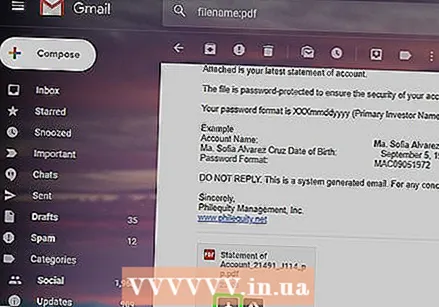 ดาวน์โหลดหนังสือในรูปแบบ PDF หากเป็นเอกสาร Word ให้แปลงเป็น PDF หลังจากดาวน์โหลด
ดาวน์โหลดหนังสือในรูปแบบ PDF หากเป็นเอกสาร Word ให้แปลงเป็น PDF หลังจากดาวน์โหลด 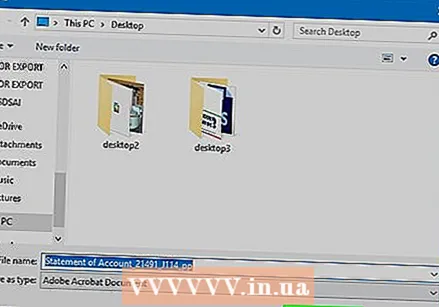 บันทึกไฟล์ลงในคอมพิวเตอร์ของคุณ
บันทึกไฟล์ลงในคอมพิวเตอร์ของคุณ เชื่อมต่อ Kindle Fire กับคอมพิวเตอร์ของคุณ อย่าลืมซื้อสาย USB แยกต่างหากสำหรับสิ่งนี้
เชื่อมต่อ Kindle Fire กับคอมพิวเตอร์ของคุณ อย่าลืมซื้อสาย USB แยกต่างหากสำหรับสิ่งนี้  ปลดล็อกหน้าจอ Kindle Fire ของคุณ
ปลดล็อกหน้าจอ Kindle Fire ของคุณ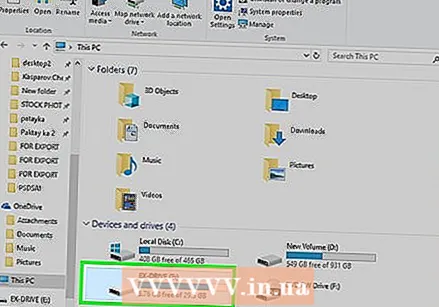 เปิดไดรฟ์ "Kindle" ของคุณ บนพีซีคุณสามารถค้นหาสิ่งนี้ได้ใน "คอมพิวเตอร์" บน Mac ควรอยู่บนเดสก์ท็อปของคุณ
เปิดไดรฟ์ "Kindle" ของคุณ บนพีซีคุณสามารถค้นหาสิ่งนี้ได้ใน "คอมพิวเตอร์" บน Mac ควรอยู่บนเดสก์ท็อปของคุณ 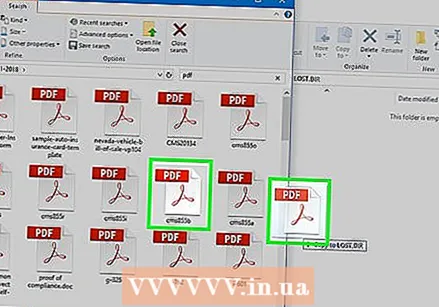 ลากไฟล์ไปยัง Kindle drive ของคุณ รอจนโอนเสร็จ
ลากไฟล์ไปยัง Kindle drive ของคุณ รอจนโอนเสร็จ  เลิกจับคู่ Kindle ของคุณ เมื่อคุณโอนไฟล์เสร็จแล้วคุณสามารถยกเลิกการเชื่อมต่อ Kindle ของคุณได้อย่างปลอดภัย
เลิกจับคู่ Kindle ของคุณ เมื่อคุณโอนไฟล์เสร็จแล้วคุณสามารถยกเลิกการเชื่อมต่อ Kindle ของคุณได้อย่างปลอดภัย 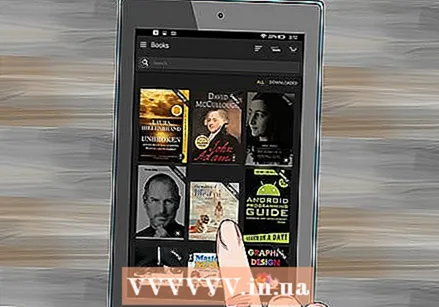 เลือก "เอกสาร" จากโฮมเพจ Kindle ของคุณ คุณจะพบตัวเลือกนี้ที่ด้านบนของหน้าจอ
เลือก "เอกสาร" จากโฮมเพจ Kindle ของคุณ คุณจะพบตัวเลือกนี้ที่ด้านบนของหน้าจอ  เพลิดเพลินกับหนังสือของคุณ เพียงแค่แตะหนังสือและเริ่มอ่าน
เพลิดเพลินกับหนังสือของคุณ เพียงแค่แตะหนังสือและเริ่มอ่าน
เคล็ดลับ
- หากคุณไม่แน่ใจว่าต้องการซื้อหนังสือหรือไม่ให้ดาวน์โหลดฟรีและอ่าน